إيقاف التشغيل التلقائي لملفات الفيديو stop autoplay videos
في هذه التدوينة سنرى كيفية التحكم أكثر في خيارات تشغيل مقاطع الفيديو التي تستخدم تقنية الفلاش Shockwave Flash, وهنا لن نقوم بتعطيل الفلاش نهائيا, بل سنغير الإعدادات في مختلف المتصفحات لجعل محتوى الفلاش يشتغل بشكل يدوي وبموافقة المستخدم, وسنركز فقط على هذه التقنية تحديدا, لذلك, لا تستغرب في حالة مصادفة ملفات فيديو تشتغل تلقائيا بعد تغيير إعدادات الفلاش, لأن هناك تقنيات أخرى لتشغيل الملتيميديا بما في ذلك مقاطع الفيديو على الويب, ونذكرمنها على سبيل المثال: ميزة HTML5 لتشغيل مقاطع الفيديو التي لا علاقة لها بالفلاش.
مقال ذات صلة بموضوع تعطيل خاصية التشغيل التلقائي لملفات الفيديو:
كيفية إيقاف التشغيل التلقائي للإعلانات والفيديو والوسائط على الويب Stop autoplaying media
كيفية ضبط إعدادات الفلاش يختلف من متصفح إلى أخر. لذلك سنقدم التعليمات للمتصفحات الثلاثة الرئيسية: كروم, فيرفكس وانترنت اكسبلور.
متصفح جوجل كروم Google Chrome
مقال ذات صلة بموضوع تعطيل خاصية التشغيل التلقائي لملفات الفيديو:
كيفية إيقاف التشغيل التلقائي للإعلانات والفيديو والوسائط على الويب Stop autoplaying media
كيفية ضبط إعدادات الفلاش يختلف من متصفح إلى أخر. لذلك سنقدم التعليمات للمتصفحات الثلاثة الرئيسية: كروم, فيرفكس وانترنت اكسبلور.
متصفح جوجل كروم Google Chrome
- الدخول إلى إعدادات settings جوجل كروم من خلال أيقونة القائمة العلوية.
- انزل إلى إلى أسفل الإعدادات باستخدام الماوس وضع علامة بجانب إظهار الإعدادات المتقدمة Advenced.
- إضغط على إعدادات المحتوى content setting
- إضغط على Flash.
- تفعيل أو تعطيل تشغيل المواقع للفلاش.
متصفح موزيلا فيرفكس Mozilla Firefox
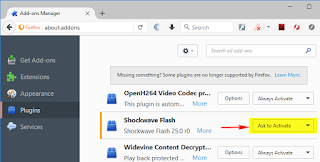
عندما تزور موقعا فيه محتوى فلاش سيظهر شريط رمادي أعلى المتصفح ويمكنك السماح بتشغيل الفلاش من خلال الضغط على Allow أو الإستمرار في تعطيله Continue blocking.
متصفح انترنت اكسبلور Internet Explorer
- إضغط على CTRL ثم L للإنتقال لشريط العنوان Adress Bar واكتب فيه about:addons.
- إضغط على Plugins في الشريط الأيسر.
- إبحث عن أداة Shockwave flash واختر Ask to activate.
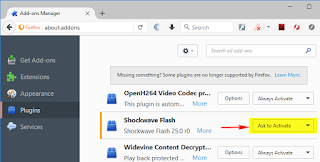
عندما تزور موقعا فيه محتوى فلاش سيظهر شريط رمادي أعلى المتصفح ويمكنك السماح بتشغيل الفلاش من خلال الضغط على Allow أو الإستمرار في تعطيله Continue blocking.
متصفح انترنت اكسبلور Internet Explorer
- من القائمة العلوية في نافذة متصفح انترنت اكسبلورر, إضغط أيقونة الإعدادات ثم Manage add-ons
- قم بتحديد Toolbars and extensions ثم إظهار جميع الإضافات all addons واخيرا إضغط على shockwave flash object.
- قم بإزالة أي مواقع مسموح لها بتشغيل إضافة shockwave flash.







0 التعليقات :
إرسال تعليق
ضع إستفسارك هنا أو شاركنا تجربتك